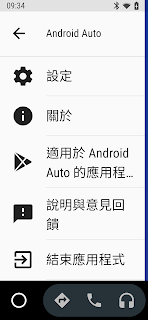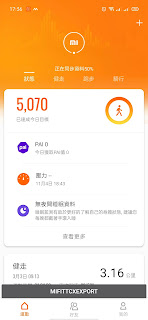找事做-家居物聯網-(智能家居001)-虛擬機(VB)建立HomeAssistan測試機
智能家居原本在6年計劃後,但小人房間電燈沒有二切,進室內要先開室內燈,進房後再開夜燈,然後回房門關室內燈,若真實行水電必需打牆此法不可行,那就提早個6年買個智慧開關搭配隨意切來完成也順便玩玩家居物聯網。
規劃是使用家中的NAS做為主機,而就常用的樹莓,設備多維護就麻煩所以決定在NAS上,目標決定了,就先在VB上試裝學習看看,方便未來NAS的落實。
初期應該會有三篇智能家居文章分別是HA測試機安裝、智能開關使用、NAS建立HA環境,後續就看6年計劃能否實行或者其它智能家居的需求而定了
好了廢話不多說進入主題,而進入前先到這下載官方打包好的虛擬碟,然後再照底下說明於虛擬機上建立HA環境
 |
| 系統選其它、版本則選64 |
 |
| 記憶體選2048 |
 |
| 勾選現有的虛擬磁碟 |
 |
| 再點選加入按鈕 |
 |
| 再選擇剛加入的虛擬磁碟 |
依官方說明記憶體最好2G、CPU*2核,所以將磁碟加入後,再進行參數調整
 |
| 勾選啟用EFI |
 |
| 處理器改為2 |
 |
| 依紅框調整 |
混合模式改為全部允許,用意為何不知?
網路卡不要選PCIXXX,否則無法啟用
調好後就可以點選啟動,待HA開機後,於網域內任一機器的Browser上輸入http://homeassistant.local:8123 來連線HA虛擬機,當然也可依IP來連線,而IP查法後面說明
 |
| 查看虛擬機的IP |
指令network info可查看虛擬機的IP
 |
| 進入ha指令環境 |
linux環境
下nmcli con show,可查看HassOS的名稱
 |
| IP設定方式 |
->可編輯docker HassOS 的參數
print ipv4
->顯示ipv4網卡的設定
set ipv4.addresses <<ip>>
->指定固定IP
dns&gateway也需指定,完成後輸入save儲存,最後再以quit來離開編輯模式
 |
| 輸入建立管理者帳號和密碼 |
 |
| 選擇位置和單位 |
 |
| 最後一步選擇完成後就可以進入HA |
環境中若有可用的app,它會自動讀取並建議你安裝,可以暫不安裝進入HA後再決定安裝與否
 |
| HA Dashboard |
注意事項:
- 建議到Supervisor加裝下列元件,QNAP's Docker 無此功能
- samba
可由終端直接連線HA主機,並上傳檔案或修改檔案 - File editor(Configuration)-可省略
早期是Configuration,可在主機上瀏覽、修改檔案.ex:configuration.yaml - MQTT Broken
Zigbee 使用 - 設定內可建立用戶,視圖設置內依用戶來設置顯示與否